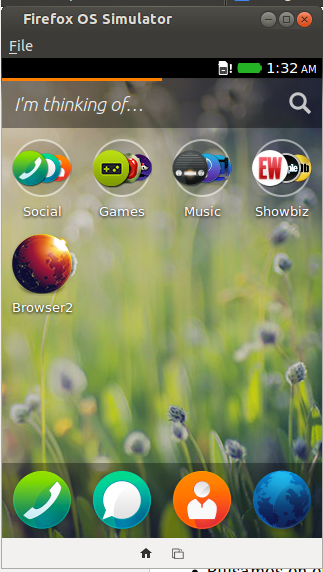Desde el pasado 8 de abril Windows XP se ha quedado sin soporte, ¿esto que significa? pues que a partir de ahora todos los agujeros que se descubran en este sistema quedarán sin tapar, ¿y que puede hacer el usuario de Windows XP ante este panorama?
Pues puede tomar tres caminos: el malo, el peor y el bueno.
El peor de todos: seguir con XP
Seguramente será el camino que tomarán muchos, por una mezcla de ignorancia, vagancia y dejadez.
Pensarán que no va a pasar nada, los más inquietos que lo peor que les puede ocurrir es que les entre un virus y que pierdan los datos, algunos harán copias de seguridad y pensarán que así ya están cubiertos... ¡pues no!
Lo peor es que te entre un troyano y tu equipo se convierta en un equipo zombie, y se dedique sin tu saberlo a reenviar spam, reventar claves de cualquier cosa, etc... y TÚ puedes terminar siendo responsable y meterte en un buen lío.
Actualizar la versión de Windows, una mala solución
¿Y por qué es mala? para empezar no estas solucionando nada sino retrasando el problema, ganando un poco de tiempo.
Si quieres seguir con un entorno como el que tenías con Windows XP, la opción es Windows 7, pero el problema es que está descatalogado y Microsoft está deseando quitárselo de encima para que pases por el aro que ellos te tienen preparado: Windows 8.
Windows 8 es un
entorno tremendamente duro para el windowsero medio y en el que no vas a poder hacer grandes cosas con tu lavador... digo ordenador. Para usar este sistema mejor cómprate una consola.
Y si hablamos de dinero, seguramente al coste de la licencia nueva tengas que añadir el de renovación del equipo.
La auténtica solución: pasarse a GNU/Linux
Pues sí, es una oportunidad de oro para usar un sistema libre, olvidarse del malware cuando navegas o exploras un pendrive y dejar de ser esclavo de los caprichos de una compañía.
La cuestión es, ¿qué distribución?
- Lo mejor es empezar con una que sea parecida a lo que estabamos usando antes, así por ejemplo lubuntu 14.04 sería una buena opción, o ubuntu 14.04 desactivando unity.
- Casi todas las distribuciones tienen un modo live, es decir, puedes arrancar el ordenador con ellas desde el CD-ROM o pendrive sin tocar el disco duro y así ver que todo funciona bien y fluido antes de instalar.
- Aunque la página de descargas esté en inglés, ubuntu está completamente traducido al castellano, entre cientos de idiomas. Algo muy curioso es que si tienes distintos usuarios puedes configurarlo para que cada uno vea el sistema con todas sus aplicaciones en su lengua materna.
- Vas a poder hacer practicamente todo lo que hacías con Windows, lo que cambia básicamente es el nombre de los programas que abren esos documentos que ya tienes.
- Y si no quieres renunciar del todo a Windows porque no te ves preparado, no tienes porqué hacerlo, hay dos maneras de hacerlos convivir:
- Arranque dual: así tienes el Windows en modo nativo como siempre, sin embargo tiene el inconveniente en que un virus podría dejar inutilizado el sistema de arranque y dejarte sin poder acceder a los dos sistemas (y mucho cuidado si es Windows 8).
- Virtualizar Windows: es la mejor opción, así tienes encerrado el sistema peligroso en una botella que es la máquina virtual.
Antes esta solución planteaba el problema del rendimiento y la aceleración gráfica para los juegos sobre todo, afortunadamente las últimas versiones de Virtual Box permiten emular la aceleración gráfica, mapear USB, etc... por lo que tendrás prácticamente el mismo rendimiento, o incluso más debido al mejor aprovechamiento que hace de los recursos el núcleo de linux. Eso sí, necesitarás memoria suficiente y disco duro para la máquina virtual y la anfitriona (al menos 2 Gb de RAM).
Y recuerda, hay más distribuciones aparte de Ubuntu, si tienes curiosidad puedes probar todas las que quieras y quedarte con la que más te guste. A mi siempre me han gustado las derivadas de Debian.